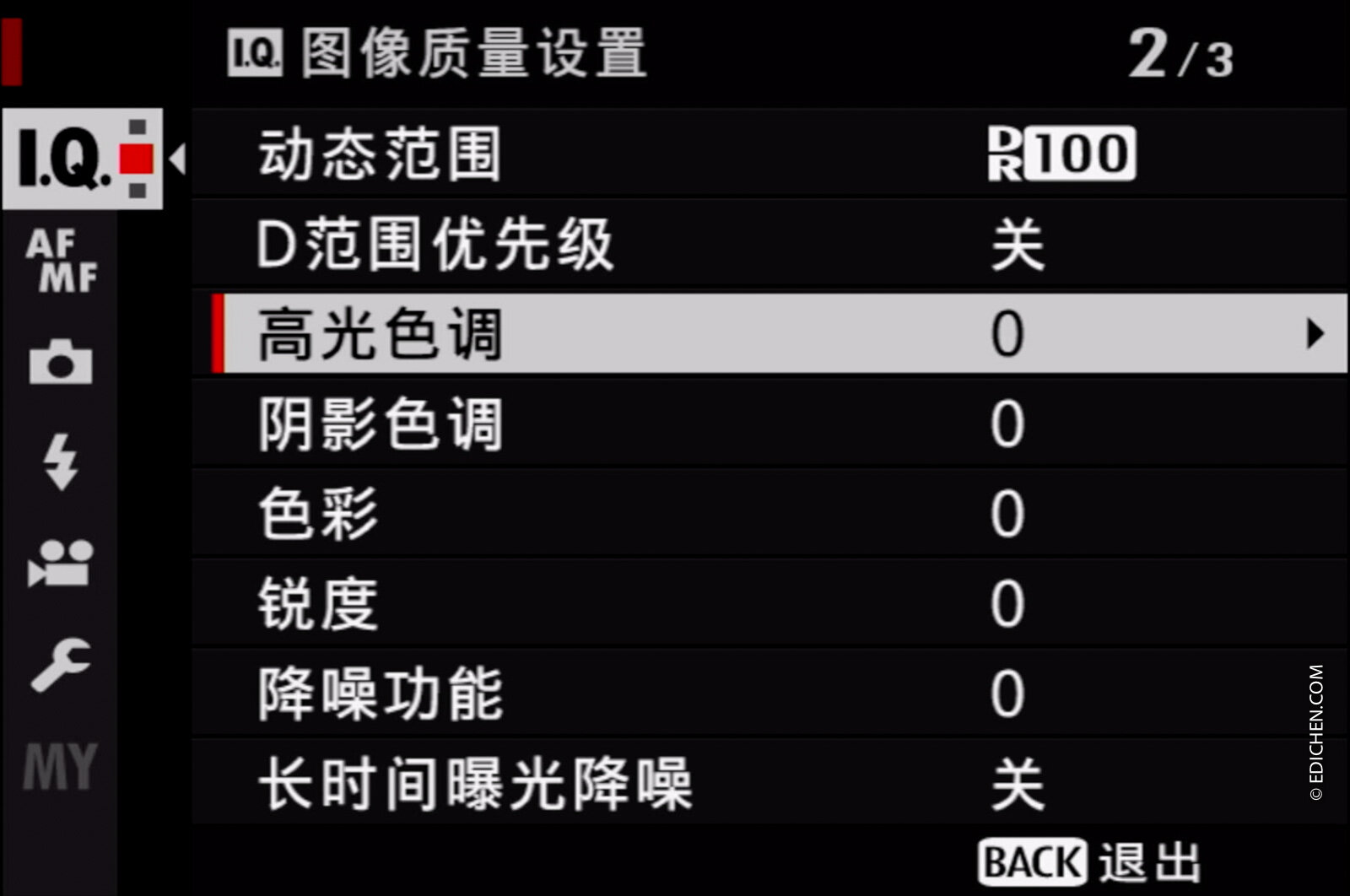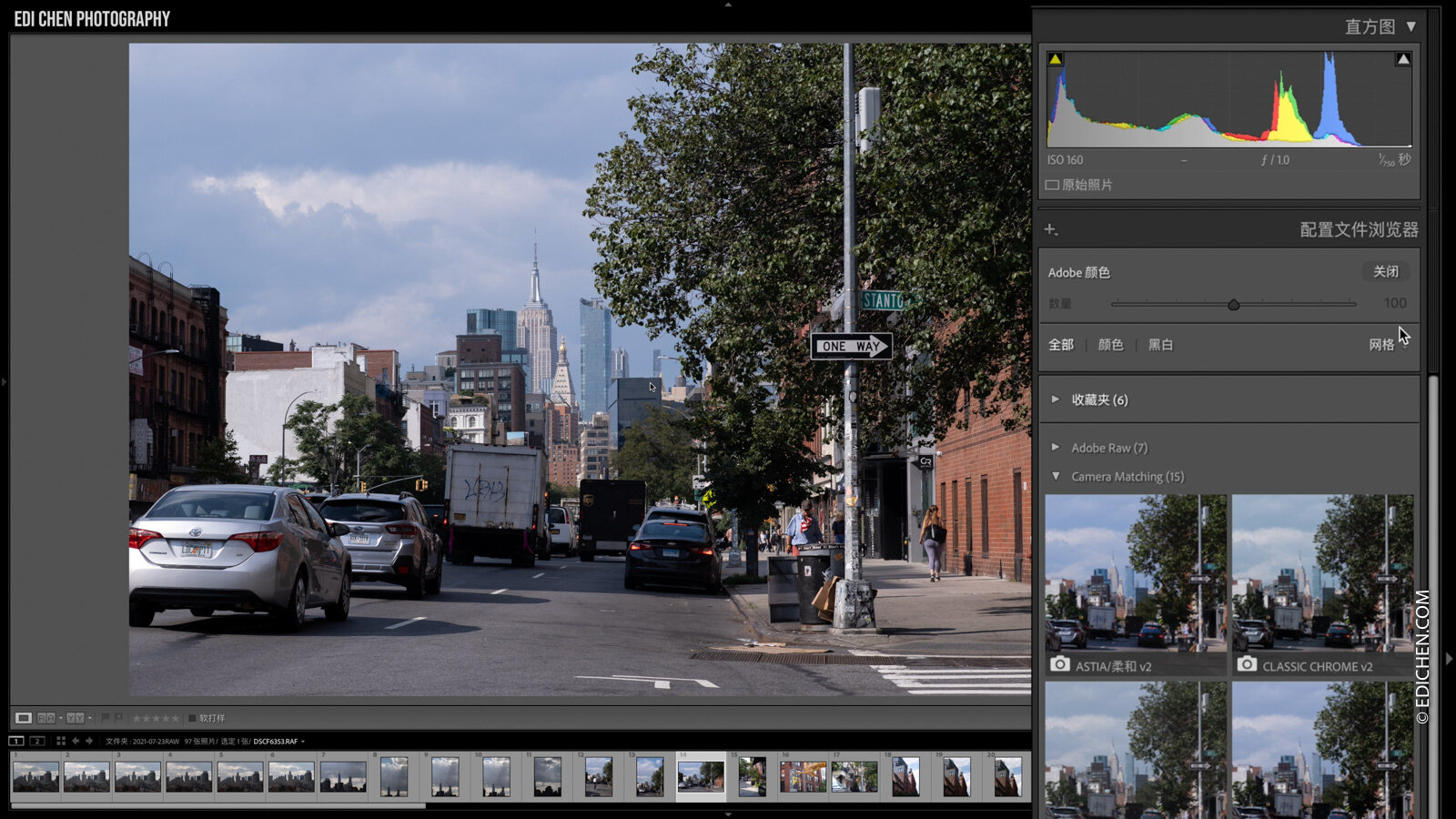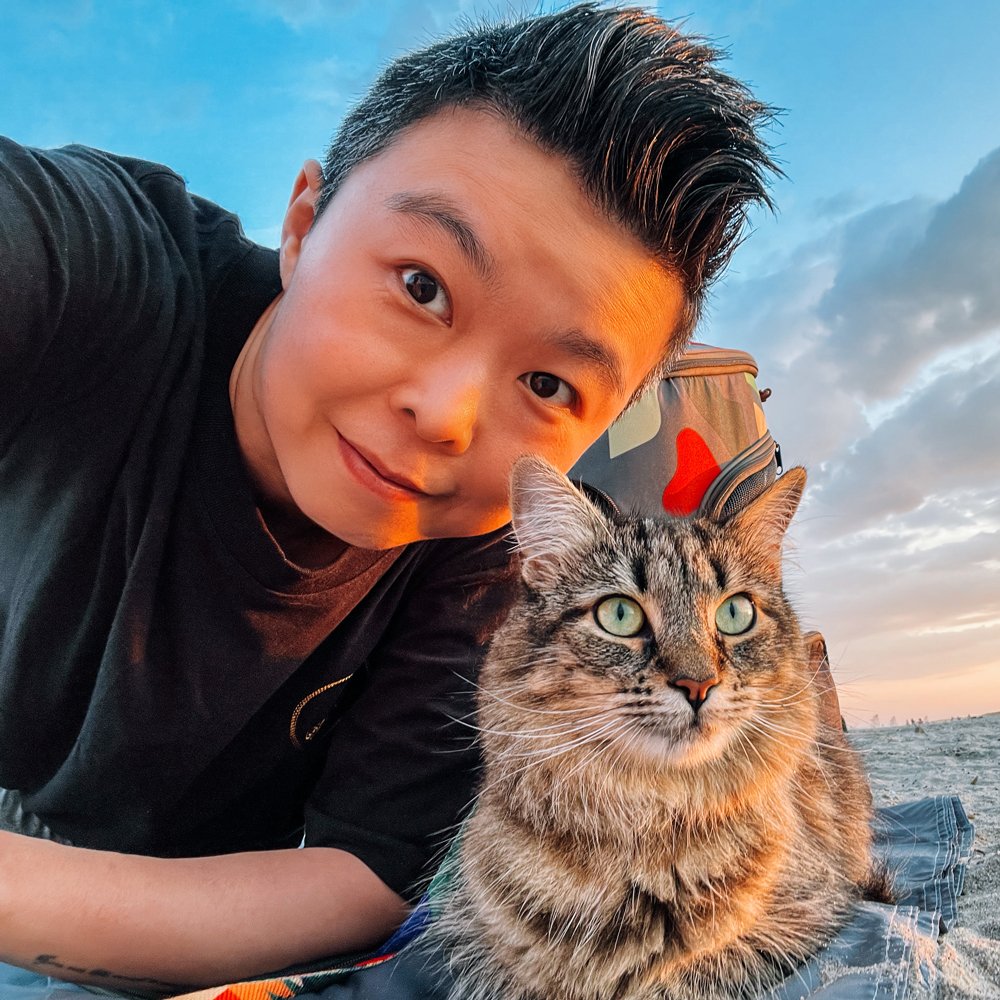富士相机RAW后期处理的相关问题:无法导入LR/变色/曝光不准/后期套用胶片模拟
既然上一期内容中,我推荐大家使用RAW格式拍摄,那么这一期咱们就来说说,富士相机的RAW有什么特别,在后期的时候该如何处理它。我整理了一下大家提到的相关问题,例如无法导入Lightroom,导入后怎么变色了,以及后期调整曝光的相关问题,这一期就综合解答这些困扰大家的难题。
“页面中的链接都是通过官方授权的,如果您点击这些链接下载软件,不仅会获得折扣,我也会获得微薄的返点,感谢您愿意用这样的方式,支持我的博客继续做下去。”
什么是RAW
RAW文件其实不是照片,而是相机记录原始图像的信息文件,甚至包括相机镜头拍摄时的参数,以及拍摄时间地点和版权信息等等,这就是为什么它无法被直接打开,也无法在相机以外的其他设备上直接预览,需要可以解析RAW的匹配软件才能打开它。正因为如此RAW文件不会记录很多相机内的设置参数,例如胶片模拟效果,颗粒效果,色彩效果,高光色调,阴影色调,色彩,锐度,降噪功能,这些都对RAW没有作用。
每个相机品牌都有一套自己的RAW文件记录方法,所以不同相机拍出来的RAW文件,结尾格式都不一样,富士的RAW是.RAF结尾的文件格式。在后期前,您需要查看一下,修图软件的版本能否支持自己相机的RAW格式,往往刚上市的相机,在短期内都不能得到很好的支持,像我当时买这台X-T3的时候是9月份,足足等了四个月,等到第二年1月Lightroom的新版本更新后,才能完全识别处理过去几个月里拍摄的照片。所以买新机器的时候您可以留点心,特别是准备拿着它去干活儿的,记得多存一份JPEG比较保险。
RAW文件无法导入
有好多小伙伴反映说Lightroom无法导入自己拍摄的RAW文件,这是因为能够识别您这个RAW文件的引擎软件版本太低。实际上Lightroom或Photoshop版本的更新,只是增加了新的功能,以及完善已有功能的操作流畅度,而真正对RAW文件进行解析的,实际上是一个叫做Camera Raw的软件。它不能单独启动,并且也不会显示在已安装的软件列表里,在打开Lightroom和Photoshop时,Camera RAW就会被加载使用,所以可以理解为它是一个编辑器引擎,所以这也就是为什么Lightroom的修改照片界面,和Photoshop打开RAW文件的界面是几乎一摸一样的。
Camera RAW 更新链接传送门:点击跳转Adobe官网
仔细对比来看,您会发现这两个软件的功能是如此的相似,所以学会Lightroom的操作,您就等同于学会了Photoshop的RAW文件处理方法。所以如果您遇到了Lightroom或者Photoshop无法解析RAW文件的问题,第一步先去更新Camera RAW,查看目前的版本是否支持您使用的相机镜头,然后再去升级Lightroom和Photoshop获得最新的功能,更新Camera RAW的版本相当于同时更新了这两个软件的解析RAW文件的能力。
RAW导入Lightroom变色
在Lightroom比较新的版本中,大概2020年之后更新的版本,有这样一个普遍问题,那就是为什么导入RAW之后在图库界面中颜色很好看,但是切换到修改照片界面后,颜色就变了。这个问题主要是因为在新版本的Lightroom中,导入照片的时候,有个默认的选项叫做“构建预览”,它出现在导入照片的时候界面右上角,很容易被忽略,如果这里选择了“嵌入与附属文件”,那么就会出现颜色不统一的现象,把这里选择为“标准”,然后再点击导入就不会有这样的问题了。
这个新功能的推出是为了提高Lightroom在批量导入RAW文件时的预览速度,在图库预览中,您可以看到小缩略图上,有时候会有这样一个双尖头的小图标,这说明此时这张照片效果处于嵌入式预览状态,点击它就会切换到标准模式,这样就和您在”修改照片“界面中看到的效果一致了。
出现小图标代表还没有完全读取完,导入之后过一段时间这个图标就会消失,代表已经全部读取完毕
所以您所预览到的那张好看的照片,并不是RAW文件的真实效果,那么这个嵌入式预览的鲜艳图片是怎样来的呢。实际上在富士相机中,尽管选择了只保留RAW格式文件,相机也会同时保存一张JPEG效果打包进这张照片的RAW格式中,所以在导入Lightroom后显示的鲜艳颜色,其实是JPEG图片的预览效果,因此并不是导入Lightroom后变了颜色,而是RAW压根儿就不长这个样子。
如果嫌每次导入都要想着选择设置太麻烦了,可以修改软件启动预设来默认为标准模式,在菜单中的首选项里,有这样一个导入选项,可以勾选“在空闲状态时使用标准预览替换嵌入式预览”,这样您每次看到的就都是RAW文件的效果了,但是读取照片的速度就会变慢。
RAW的后期调整空间
对比RAW和JPEG的优势,首先是白平衡的调整,如果您拍摄时选择了RAW格式,其实就不用担心自己的白平衡是不是选择正确了,特别是日落时光线变化很快,来不及设置就变了。所以我通常都是自动白平衡拍摄,后期再来调整,比较省事,避免前期选择了错误的白平衡,出来的颜色很怪调不回来。至于白平衡的修正方法我之前也做了一期非常详细的教程,欢迎收看。
在曝光的后期调节上,RAW文件有更大的宽容度,在高光的修复上,同样是降低高光为-100,可以看到RAW文件在高光的修复上有更好的还原,这在拍摄光比较大的环境,特别是日出日落夜景时,都能为照片还原更多的高光细节,这在我平时拍摄的城市风光照片中是很重要的一个需求。
RAW的后期注意事项
由于RAW格式的文件,并不是所见即所得,回到家在电脑打开时和拍摄的时候效果不一样,颜色比较暗淡,很依靠后期的调色技术。怎么调曝光是合适的,什么白平衡是正确的,这会让大家觉得很难去找到一个标准,虽然在后期有了更大的调整空间,但是对精准度有了更高的要求。我发现其实很多外界因素,也会影响到最终的出片效果,这就让后期标准变得更加难控制。
有时候调出来的曝光或者颜色不精准,您有没有想过也许是显示器本身,所以显示的颜色就不准,还有就是办公环境的亮度和色温,影响了您的视觉判断,这些问题往往都被忽略了。比如我的电脑就在一个角落里,白天会有窗户的反光,晚上打开房间的灯也会有灯的反光,日光和灯光的色温还不一样,这导致我在白天和晚上看到同一张照片的效果,可能会存在偏差,有时候为了看清图片细节,我会把屏幕亮度调整到最亮,这就会导致照片的曝光,也许在显示器上看起来很好,但是导出照片放到不同设备上看,或者打印出来,就会发现有点暗。
解决这种问题的正确操作方法,是使用显示器的中间亮度值,不要把亮度调得太高,然后使用外部照明,来提高显示器周围的亮度,让照片看上去处于比较正常的曝光状态,这样才不会影响后期调整参数时的判断。我使用的这个是Screenbar Plus,它可以均匀的照亮整个显示器,因为它的照明角度并不是直接打在屏幕上的,所以不会产生反光,后期的时候就不开房间的灯了。这对专业的后期修片很关键,因为任何反光都会导致显示的不精准,会影响后期时对高光阴影的判断。
外部照明的亮度也要适中,不然眼睛也会觉得很不舒服,我比较喜欢使用自动调节模式,通过控制器上的感应点,根据环境光线亮度和色温进行自动调节,当然它也支持手动调节亮度和色温的模式。如果您的桌面像我一样比较小,可以考虑一下这种挂灯,安装的方法非常方便,直接挂在电脑顶部,完全不占用桌面空间。当然这个挂灯也有它的不足之处,价格有点小贵,不过快到年底了,大家可以等到打折时候再买,就更划算了。
所以在调整RAW文件曝光值的时候,绝对不能仅靠眼睛看来判断它的准确度,调到什么程度才合适,必须要参考其他的数据来衡量。推荐大家调整的同时参考直方图中的曲线, 来判断目前的曝光状态,具体的操作方法可以看看我之前做过的解读直方图这个视频。
后期套用胶片模拟方法
使用RAW格式拍摄的一大好处就是,如果拍摄候效果不满意,您还可以在后期更改任何胶片模拟的效果,这里我给大家演示一下在后期套用胶片模拟的方法。
Lightroom导入方法:Lightroom导入RAW文件后,切换到“修改照片”界面,在基本设置这个模块中,找到配置文件,点击最右侧四个格子的图标,打开配置文件浏览器,在这里面有一个选项叫做Camera Matching,只要是您用富士相机拍出来的照片,这里都会识别出来,这个选择它只支持RAW格式文档,我使用的富士X-T3的相机,自动识别出15种胶片模拟效果,双击任何一个效果,就会自动套用,接下来您就可以去调整其他参数了。
Photoshop导入方法:在Photoshop中同样有配置文件,只是不再基本模块中,点击右侧的浏览图标,找到Camera Matching,选择想要加载的胶片模拟效果,是不是和Lightroom的操作方法几乎是一样的。
Capture One导入方法:除了Adobe的Lightroom和Photoshop,还有另外一个软件,可以做到后期套用胶片模拟效果,那就是Capture One,并且富士用户是有个免费版的叫做Capture One Express,到官网拉到最下方,不要选For Fujifilm这个版本,是收费的,找到Express结尾的这个版本,进去之后可以看到有Fujifilm和Sony两个选项,选择Fujifilm,下载,永久免费使用。
当我导入同样的照片后,与Lightroom不同,Capture One会自动识别胶片模拟效果并且自动加载,在右侧界面中找到这个三个小圆圈的图标,进去之后,可以看到Curve选项中显示为Auto,也就是自动识别拍摄时所选择的效果。点击下拉菜单,就可以选择其他的胶片模拟效果了。
我这张照片同样的富士X-T3拍摄的,相机内没有的胶片模拟效果,在这里居然会出现,并且可以使用,比如这个Classic Negative就是X-T3没有的,但是在Capture One中却可以套用。怎么样神奇不神奇,要是您只是为了新胶片模拟效果买XS10或者是XT4,是不是完全可以打消这个念头了。
更新备注:从2024年起,Capture One取消了给富士用户的免费版本软件
至于前期拍摄时选择胶片模拟拍出来的照片,和后期套用胶片有什么区别,主要在于后期有了更多的调整空间,最明显的区别就是后期可以实现局部曝光的重塑和再造,无论是弥补前期光线的不足和缺陷,还是重新打破照片原有的曝光结构,突出的重点引导视线,这些都是前期拍摄无法实现的效果,后期重塑曝光的具体操作方法,大家可以参考我做过的这几个Lightroom教程。
看完这些特点,您是不是明白了我为什么推荐拍摄时一定要保存一份RAW格式了,当然RAW和JPEG也没有达到天壤之别的差距,这不得不说富士在JPEG的表现上确实非常的出色,我知道很多小伙伴买富士都是因为直出色彩好看,但是这也不妨碍另外多保存一份RAW文件,尝试一下后期调色,最大化富士相机的潜能。